Rejtett mappák használata Samsung telefonokon

A Samsung telefonok rejtett mappái segítenek elrejteni a személyes, bizalmas tartalmakat, és jelszavakkal vagy más módszerekkel védik őket.

A telefon fontos és személyes tartalmainak elrejtéséhez a felhasználóknak támogatási alkalmazást kell telepíteniük. Ha azonban Samsung telefont használ, már rendelkezik a Secure Folder funkcióval, amely segít az ebbe a mappába helyezett alkalmazások vagy fájlok áthelyezésében, hogy növelje a biztonságot a beállított jelszó segítségével. Jelenleg a Secure Folder funkció csak bizonyos típusú eszközökön érhető el, beleértve a Galaxy S Series, S6-tól S10-ig, Galaxy Note Series, Note 8-tól Note 10-ig, Galaxy Fold, Galaxy A Series, beleértve az A20, A50, A70 modelleket, és A90, Galaxy Tab S Series, S3-tól kezdve. Az S10 vagy Note 10 sorozattól kezdve a Rejtett mappák alapértelmezés szerint megjelennek.
Útmutató a Secure Folder használatához a Samsungon
1. lépés:
Először is, a felhasználóknak Samsung-fiókra van szükségük . Ezután lépjen a Beállítások > Biometrikus adatok és biztonság > Biztonságos mappa vagy a Beállítások > Képernyőzár és biztonság menüpontra, vagy a telefontól függően egyszerűen érintse meg a Biztonság elemet.
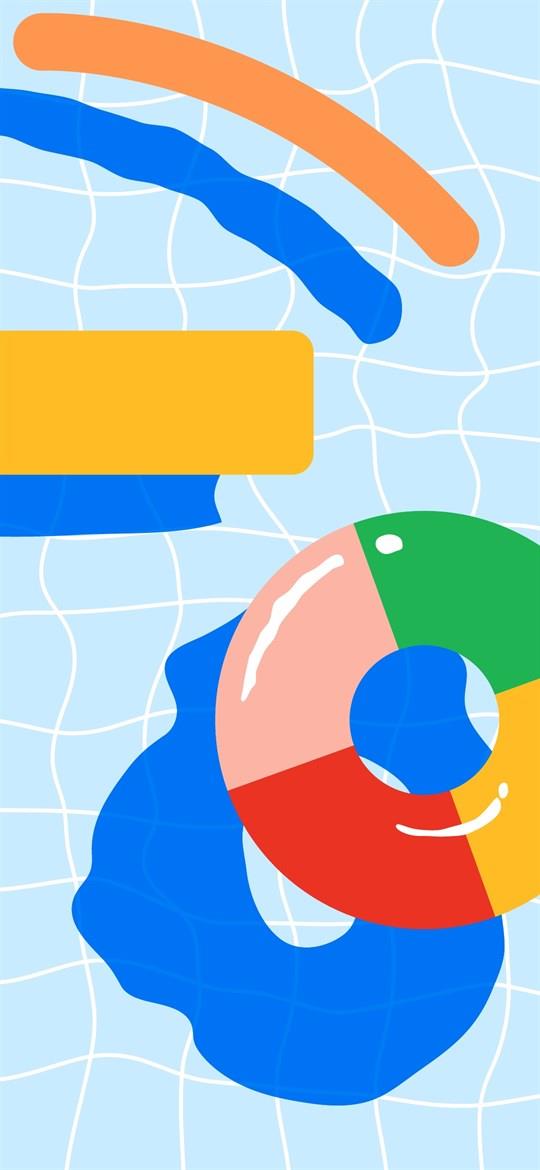
Abban az esetben, ha a készülék nem rendelkezik vele, az alábbi linkről letöltjük a Secure Folder alkalmazást.
2. lépés:
Jelenítse meg a személyes Samsung fiókbeviteli felületet , majd a készülék automatikusan létrehoz egy rejtett mappát. Amikor ez a folyamat befejeződött, a felület megjeleníti a Rejtett mappa biztonsági módszerének kiválasztását , beleértve a minta, a PIN-kód, a jelszó vagy az ujjlenyomat-hitelesítés rajzolását.
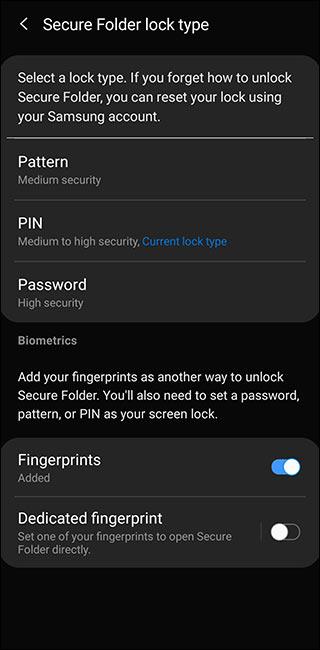
3. lépés:
Az eredmények a képernyő felületén kívüli rejtett mappát jelenítik meg használatra. Ha alkalmazásokat szeretne hozzáadni a Rejtett mappához , kattintson az Alkalmazások hozzáadása gombra . Ekkor megjelennek a telefonján elérhető mappák, amelyeket hozzáadhat a Rejtett mappákhoz, vagy közvetlenül a Play Áruházból/Galaxy Store-ból tölthet le alkalmazásokat.
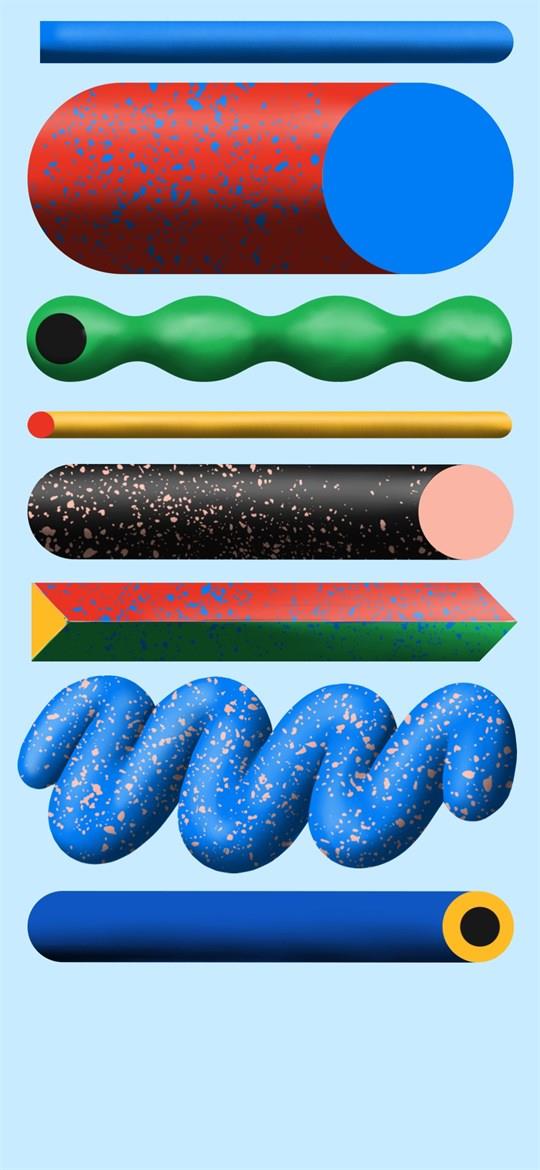
Vegye figyelembe, hogy ha egy meglévő alkalmazást választ ki, akkor az alkalmazás másolata létrejön a gyorsítótár adatok tárolására az eredeti alkalmazástól elkülönítve, az újonnan letöltött alkalmazás nem lesz elérhető. Az üzenetküldő alkalmazásnak egy másik fiókbejelentkezési szakasza lesz a Rejtett mappában. A webböngésző, a böngészési előzmények és a könyvjelzők nem jelennek meg az eredeti külső böngészőben.
A fájlok Rejtett mappába helyezéséhez 2 különböző módja van.
Az első mód az, hogy lépjen a Saját fájlok vagy a Könyvtár elemre, majd nyomja meg és tartsa lenyomva az átvinni kívánt fájlt. Kattintson a 3 pont ikonra a jobb felső sarokban, majd válassza az Áthelyezés biztonságos mappába lehetőséget, és erősítse meg az átvitelt.
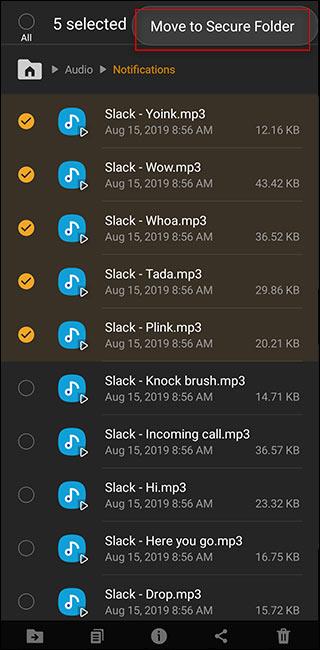
A 2. módszer a Fájlok hozzáadása gomb használata közvetlenül a Rejtett mappában. Ezután azonnal jelenítsen meg egy menüt az alábbiakban, ahol elérheti a Saját fájlokat, Képeket, Hangot,... hogy hozzáadhassuk a Rejtett mappához.

4. lépés:
A Rejtett mappa bizonyos tartalmakkal módosíthatja a beállításokat, például módosíthatja a zárolás típusát, az automatikus zárolás beállításait, a fiók- és értesítési beállításokat, módosíthatja a megjelenítési felületet és a Rejtett mappa ikonját.
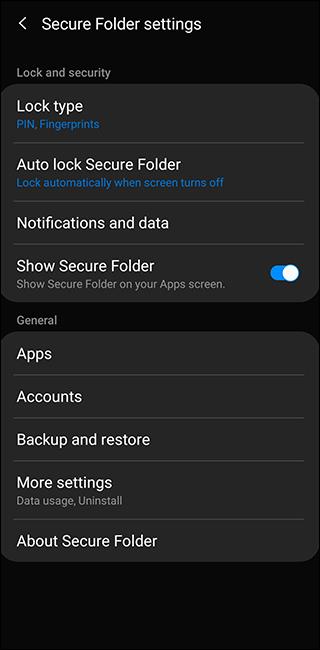
Többet látni:
Sok sikert kívánok!
A számos beviteli alkalmazásba beépített valós idejű beszéd-szöveg átalakítási funkciók révén gyors, egyszerű és egyben rendkívül pontos beviteli mód áll rendelkezésére.
Számítógépek és okostelefonok is csatlakozhatnak a Torhoz. A Tor okostelefonról való elérésének legjobb módja az Orbot, a projekt hivatalos alkalmazásán keresztül.
Az oogle olyan keresési előzményeket is hagy, amelyeket néha nem szeretné, hogy valaki kölcsönkérje a telefonját ebben a Google keresőalkalmazásban. A Google keresési előzményeinek törléséhez kövesse az alábbi lépéseket ebben a cikkben.
Az alábbiakban bemutatjuk a legjobb hamis GPS-alkalmazásokat Androidon. Mindez ingyenes, és nem szükséges rootolni a telefont vagy a táblagépet.
Idén az Android Q egy sor új funkciót és változtatást ígér az Android operációs rendszerbe. Lássuk az Android Q és a megfelelő eszközök várható megjelenési dátumát a következő cikkben!
A biztonság és az adatvédelem egyre inkább aggodalomra ad okot az okostelefon-felhasználók számára.
A Chrome OS „Ne zavarjanak” üzemmódjával azonnal elnémíthatja a bosszantó értesítéseket, hogy jobban összpontosítson a munkaterületre.
Tudja, hogyan kapcsolja be a Játék módot, hogy optimalizálja a játék teljesítményét a telefonján? Ha nem, akkor most vizsgáljuk meg.
Ha tetszik, a Designer Tools alkalmazással átlátszó háttérképeket is beállíthat a teljes Android telefonrendszerhez, beleértve az alkalmazás felületet és a rendszerbeállítások felületet is.
Egyre több 5G-s telefonmodell kerül piacra, a dizájntól a típuson át a szegmensekig.E cikkben azonnal ismerkedjünk meg a novemberben piacra kerülő 5G-s telefonmodellekkel.









